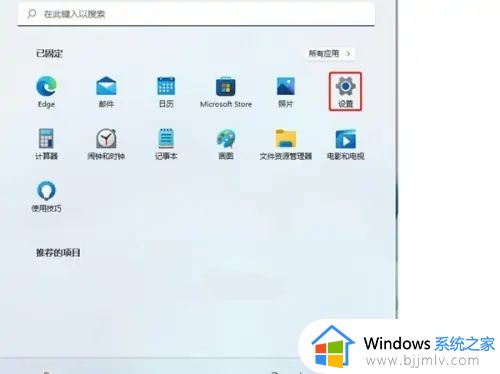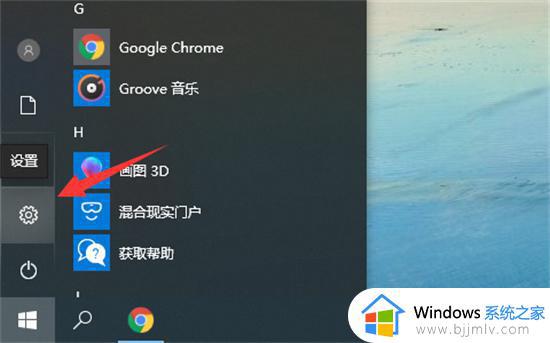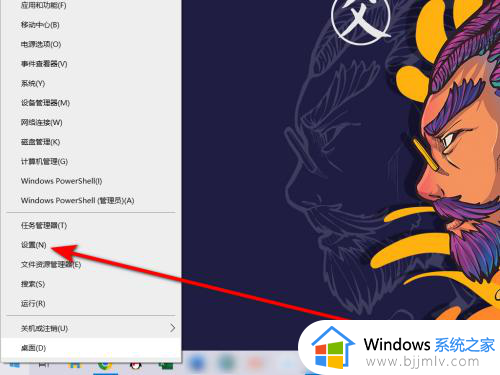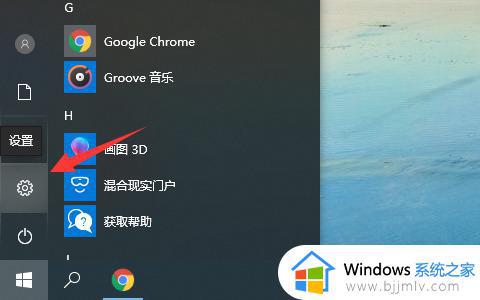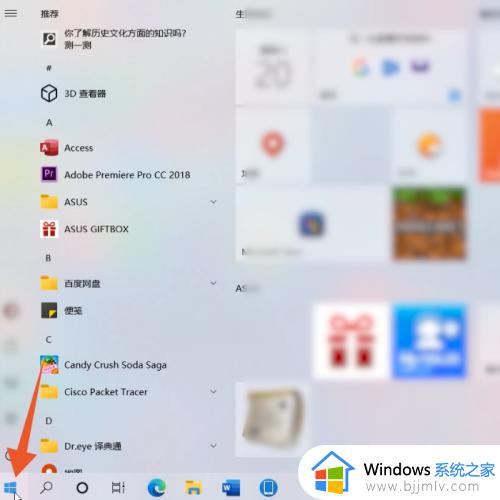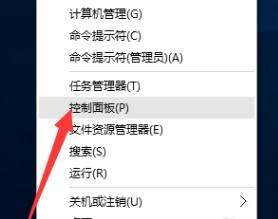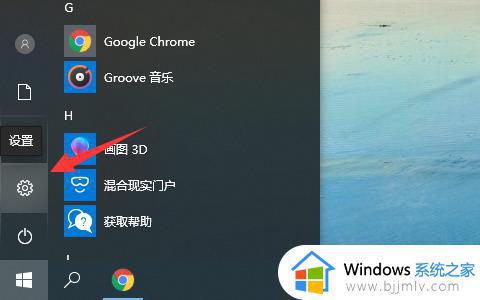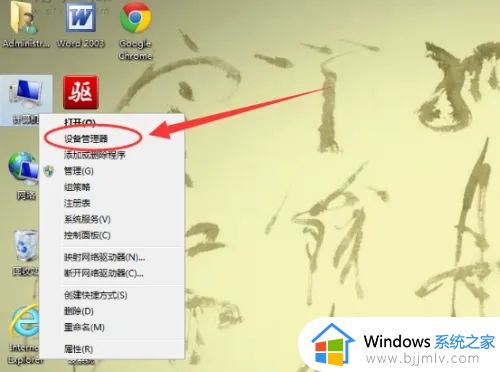笔记本内置摄像头为什么用不了 笔记本摄像头使用不了如何解决
在笔记本电脑中,是内置有摄像头的,开启之后就可以拍照或者视频等,可是有部分用户在使用笔记本内置摄像头的时候发现用不了,不知道为什么,该怎么办呢,现在就给大家介绍一下笔记本摄像头使用不了的详细解决方法吧。

方法一、
1、打开开始菜单,右键“计算机”选择“管理”。
2、在“计算机管理”窗口左边一栏,双击“设备管理器”。然后,从右边栏中找到“图像设备”,点开。在摄像头设备上右键鼠标,选择“属性”。
3、在“驱动程序”选项卡上,单击“驱动程序详细信息”,可以看到.exe文件的详细路径(通常位于系统盘 Windows 文件夹下)。
4、在系统盘中,循路径找到这个程序文件,右键鼠标,选择“创建快捷方式”,存放到桌面上。
5、回到桌面,右键单击快捷方式,“复制”。打开“计算机”,现在就可以看到摄像头了。
方法二、
1、电脑识别不到摄像头设备(包括摄像头故障,摄像头与主板之间的数据线故障);
2、驱动没有安装好,有些情况下系统自身没有摄像头的通用兼容性驱动程序数据。因此就无法自动安装摄像头的驱动,使用驱动安装软件可以了;
3、摄像头被自己禁用了,尤其使用一些优化软件在优化开机启动项的时候,不小心将摄像头给禁用掉了;
笔记本摄像头不能用主要以上三种原因,通过这三个思路解决问题就可以了。
上述给大家讲解的就是笔记本内置摄像头为什么用不了的详细内容,遇到相同情况的用户们可以学习上面的方法来尝试解决吧。